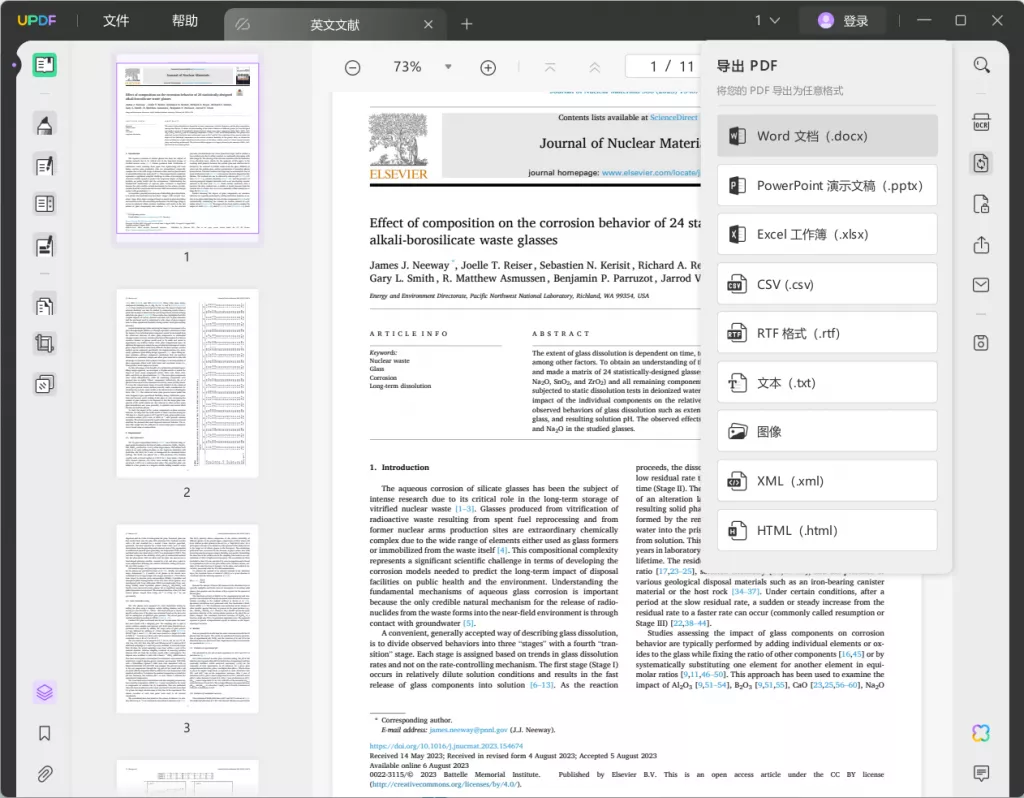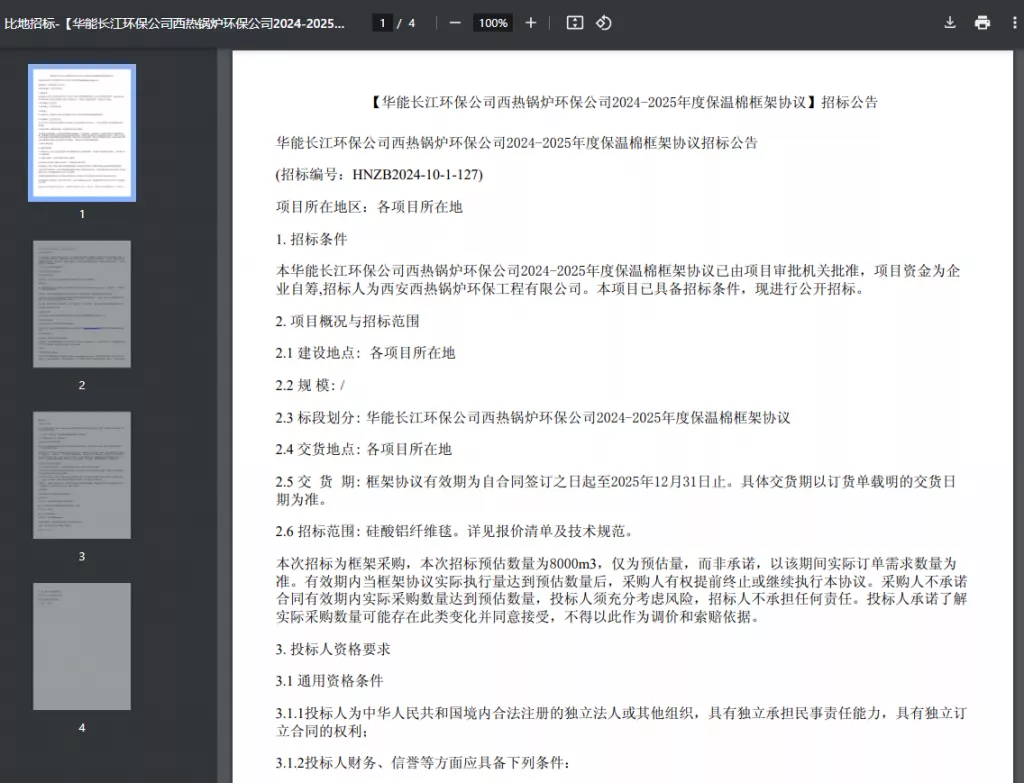在现代办公和学习环境中,PDF已经成为最常用的文档格式之一。无论是报告、电子书还是合同,多数情况下都会以PDF格式存在。然而,随着信息量的增加,我们常常需要将多个PDF文件合并为一个文档,以便于管理和分享。本文将详细讲解如何启用PDF文档合并功能,以及各种PDF文件合并软件的使用方法,帮助您轻松高效地完成PDF合并的工作。
为什么需要合并PDF文件?
合并PDF文件的需求源于许多方面。首先,将多个PDF文档合并为一个文件,可以大大提高文件的可读性和整体性。例如,当您在为一份报告准备材料时,可能会引用多份不同的文献资料。如果将这些资料合并到同一个文件中,读者阅读时就不会因为频繁切换不同文件而感到烦躁。
其次,在项目管理中,为了方便团队成员之间的协作与沟通,合并相关的文档也是一种常见的做法。通过将项目文件、会议记录、相关合同等合并为一个PDF文档,可以便于团队成员快速获取所需信息,提升工作效率。
最后,合并PDF文件还能节省存储空间和提升文件传输的效率。将多个文件合并为一个文件后,我们避免了因文件过多而造成的管理混乱,同时在邮件或云存储中共享文件时,也能减少发送的文件数量。
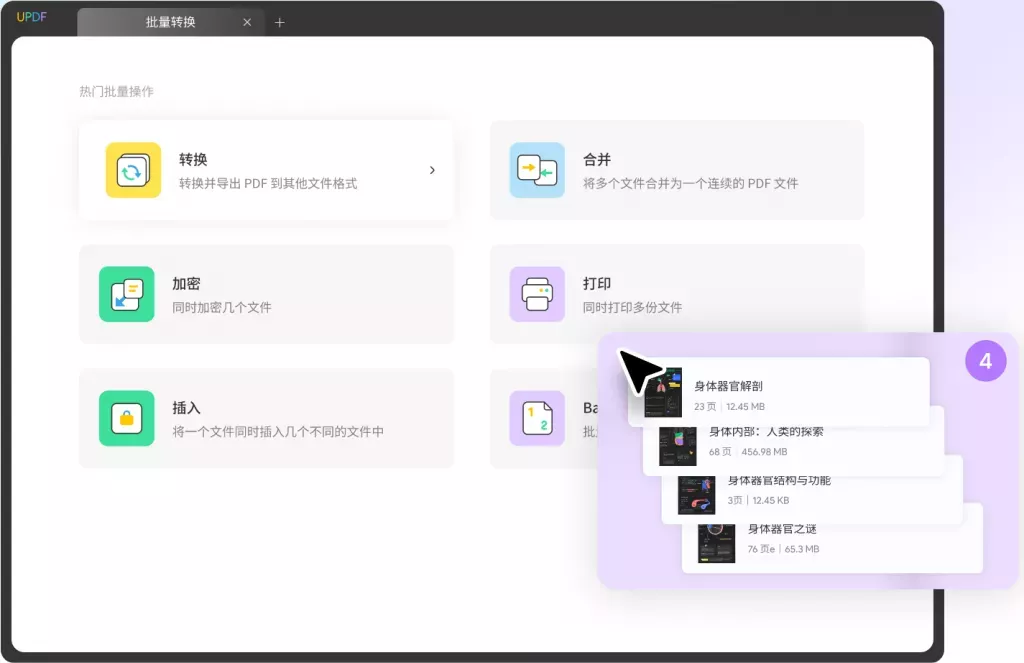
如何选择合适的PDF合并软件?
市场上有许多种类的PDF合并软件,选择合适的软件至关重要。以下是一些常见的选择标准:
1. 功能丰富性
一个优秀的PDF合并软件除了基本的合并功能外,最好还具有拆分、编辑、转换格式等额外功能,这样您在处理PDF文件时会更加高效。
2. 用户友好性
软件的界面应简洁明了,操作流程要直观,特别是对于不熟悉技术的用户来说,这一点非常重要。
3. 安全性
处理PDF文件时,涉及到许多可能会包含敏感信息的文档,因此选择安全性高的软件十分重要。确保软件提供了文件加密和安全删除的功能。
4. 支持的文件格式
某些PDF合并软件也支持将不同格式的文件(如Word、Excel、图片等)合并为PDF,如果您有这方面的需求,选择此类软件会更灵活。
5. 价格和服务
有些PDF合并软件是免费的,但功能有限;而一些收费软件可能会提供更丰富的功能和更好的用户支持,建议根据自己的需求进行权衡。
常见的PDF合并软件及其使用方法
以下是几款常用的PDF合并软件及其详细使用方法:
1. Adobe Acrobat
Adobe Acrobat是业界最为知名的PDF处理软件之一,提供全面的PDF功能。以下是合并PDF的步骤:
- 1. 打开Adobe Acrobat,点击“工具”选项。
- 2. 在工具列表中,选择“合并文件”。
- 3. 点击“添加文件”,选择您需要合并的PDF文档。
- 4. 通过拖拽调整文件顺序(如需要)。
- 5. 点击“合并”按钮,随后软件会进行合并,完成后保存新的PDF文件。
2. PDF Merge
PDF Merge是一款简单易用的在线合并工具,适合需要快速合并文件的用户。使用过程如下:
- 1. 打开PDF Merge网站。
- 2. 点击“选择文件”,上传您需要合并的PDF文件。
- 3. 依次上传所有需要合并的文件。
- 4. 单击“合并文件”按钮,稍等片刻后下载合并后的PDF文件。
3. Smallpdf
Smallpdf不仅是一款合并PDF的工具,同时提供众多PDF功能,使用此工具的方法为:
- 1. 访问Smallpdf官网。
- 2. 选择“合并PDF”功能。
- 3. 上传您想合并的文件,可以拖拽文件至指定区域。
- 4. 调整文件顺序。
- 5. 点击“合并PDF”进行合并,随后下载结果。
4. UPDF
UPDF是一款功能全面且支持多平台的PDF编辑器,它不仅能免费合并PDF文件,还拥有强大的文件管理、编辑和转换功能。使用UPDF,用户可以轻松将多个PDF文件合并成一个,同时它还支持将PDF与图像文件(如JPG、PNG等)合并。以下是UPDF合并PDF的详细步骤:
操作步骤:
第一步:选择合并功能
启动UPDF后,在主界面点击“批量”按钮,进入批量操作界面。选择“合并”选项,打开合并工具。
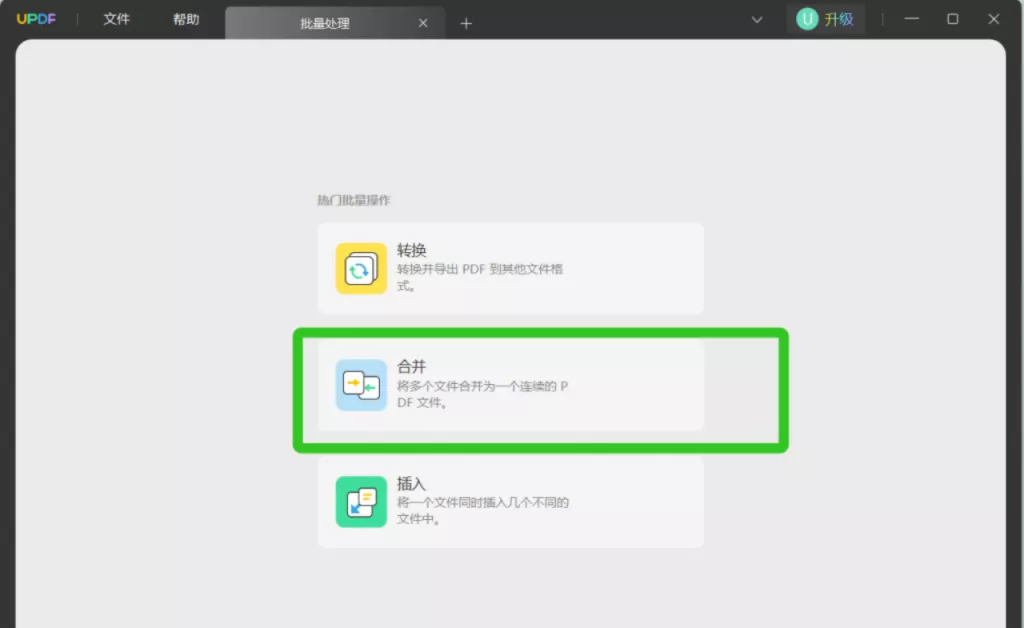
第二步:添加文件
在新窗口中,用户可以通过拖放方式或点击“添加文件”按钮,从文件夹中选择要合并的PDF文件或图像文件。此外,UPDF还支持一次性添加整个文件夹中的PDF文件,极大提高了操作效率。

第三步:调整文件顺序
文件添加完成后,用户可以根据需要拖动调整文件的排列顺序,确保合并后的文件顺序正确。
第四步:开始合并
检查文件顺序无误后,点击“应用”按钮,选择保存位置,UPDF将快速合并文件并生成新的PDF文件。
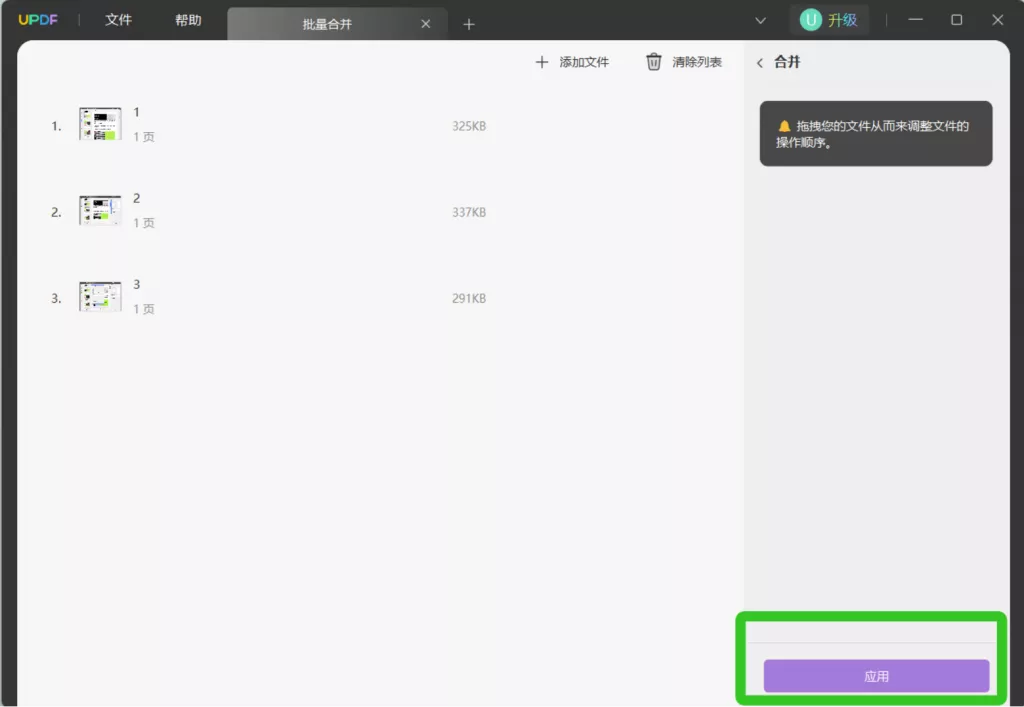
除了基本的文件合并功能,UPDF还支持将文件插入到已有PDF的特定位置。通过“插入页面”功能,用户可以将一个PDF文件的某些页面插入到另一个PDF中,非常适合处理复杂的文档编辑需求。
合并后的PDF文件管理技巧
合并完PDF文件后,管理这些文件也十分重要。以下是一些管理的小技巧:
1. 合理命名
合并后的PDF文件命名应具备描述性,建议在文件名中加入日期和重要信息,便于日后查找。
2. 分类存储
可以根据项目、日期或主题等进行分类存储,不同类别的文件保存到不同文件夹中,让管理更加高效。
3. 云存储备份
为防止数据丢失,建议将合并后的PDF文件上传至云存储服务(如Google Drive、Dropbox等),确保文件安全。
4. 定期整理
定期检查存储的PDF文件,删除不再需要的旧文件,保持文件夹的整洁和有效性。
总结
合并PDF文件在现代信息处理中已成为一种常见需求,同时也是提升工作和学习效率的有效手段。通过选择合适的PDF合并软件,了解其使用方法,而后做好合并后的文件管理,可以帮助您提高工作效率,为繁忙的生活带来更多便利。希望本文能够帮助到您更好地掌握PDF文件合并的技巧,提升您的办公效率!
 UPDF
UPDF AI 网页版
AI 网页版 Windows 版
Windows 版 Mac 版
Mac 版 iOS 版
iOS 版 安卓版
安卓版

 AI 单文件总结
AI 单文件总结 AI 多文件总结
AI 多文件总结 生成思维导图
生成思维导图 深度研究
深度研究 论文搜索
论文搜索 AI 翻译
AI 翻译  AI 解释
AI 解释 AI 问答
AI 问答 编辑 PDF
编辑 PDF 注释 PDF
注释 PDF 阅读 PDF
阅读 PDF PDF 表单编辑
PDF 表单编辑 PDF 去水印
PDF 去水印 PDF 添加水印
PDF 添加水印 OCR 图文识别
OCR 图文识别 合并 PDF
合并 PDF 拆分 PDF
拆分 PDF 压缩 PDF
压缩 PDF 分割 PDF
分割 PDF 插入 PDF
插入 PDF 提取 PDF
提取 PDF 替换 PDF
替换 PDF PDF 加密
PDF 加密 PDF 密文
PDF 密文 PDF 签名
PDF 签名 PDF 文档对比
PDF 文档对比 PDF 打印
PDF 打印 批量处理
批量处理 发票助手
发票助手 PDF 共享
PDF 共享 云端同步
云端同步 PDF 转 Word
PDF 转 Word PDF 转 PPT
PDF 转 PPT PDF 转 Excel
PDF 转 Excel PDF 转 图片
PDF 转 图片 PDF 转 TXT
PDF 转 TXT PDF 转 XML
PDF 转 XML PDF 转 CSV
PDF 转 CSV PDF 转 RTF
PDF 转 RTF PDF 转 HTML
PDF 转 HTML PDF 转 PDF/A
PDF 转 PDF/A PDF 转 OFD
PDF 转 OFD CAJ 转 PDF
CAJ 转 PDF Word 转 PDF
Word 转 PDF PPT 转 PDF
PPT 转 PDF Excel 转 PDF
Excel 转 PDF 图片 转 PDF
图片 转 PDF Visio 转 PDF
Visio 转 PDF OFD 转 PDF
OFD 转 PDF 创建 PDF
创建 PDF PDF 转 Word
PDF 转 Word PDF 转 Excel
PDF 转 Excel PDF 转 PPT
PDF 转 PPT 企业解决方案
企业解决方案 企业版定价
企业版定价 企业版 AI
企业版 AI 企业指南
企业指南 渠道合作
渠道合作 信创版
信创版 金融
金融 制造
制造 医疗
医疗 教育
教育 保险
保险 法律
法律 政务
政务



 常见问题
常见问题 新闻中心
新闻中心 文章资讯
文章资讯 产品动态
产品动态 更新日志
更新日志